SPSS有一些常用的基礎功能能夠幫助我們更好的進行統計分析,例如小數點位數的調整,可以讓我們更為清楚的瀏覽和繪製報表,下面就讓我們一起來看看吧!
一、新增變數欄顯示位數調整
在進行資料分析時,每份資料的小數點位數難免會有所不同,而SPSS的默認小數點顯示位數通常為3位。
若想要更好的觀察資料顯示欄,我們可以藉由以下方法改變顯示格式:
編輯→選項→資料→新數值變數的顯示格式
在這裡可以改變欄位的寬度,以及新變數小數點要顯示的位數,記得欄位寬度要大於所有數值的位數唷!
假設將小數點改為2位,那麼就會自動四捨五入顯示到小數點後第2位。
二、已有變數欄顯示位數調整
上述做法僅能調整新增的變數欄位,至於想要在已有的變數欄位進行調整,則可以點選左下角的「變數視圖」,並在「小數」欄位中進行調整。
同樣地,別忘了欄位寬度要大於所有數值的位數。
三、報表小數點顯示位數調整
至於在跑分析報表時,往往預設值的小數點不是我們想要的,這時要如何更改呢?
首先,我們需要先反白所欲更改的欄位,並按右鍵,選擇「資料格內容」。
再更改「小數」位數便可大功告成!
如此一來,報表顯示的都是小數點後3位了。
以上便是三種常用改變小數點位數的方法,你學會了嗎?


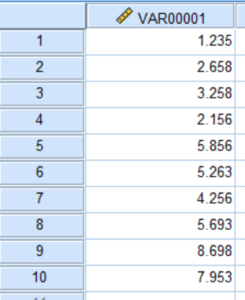
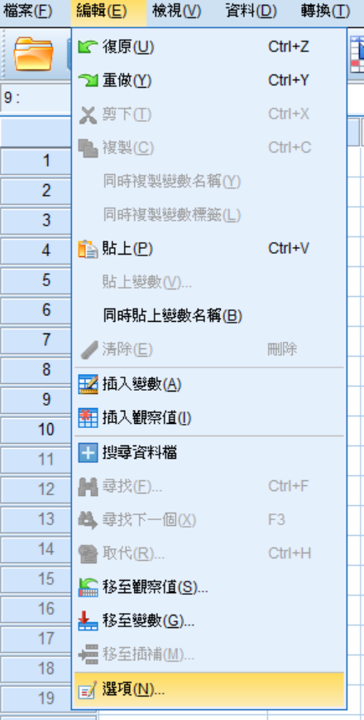
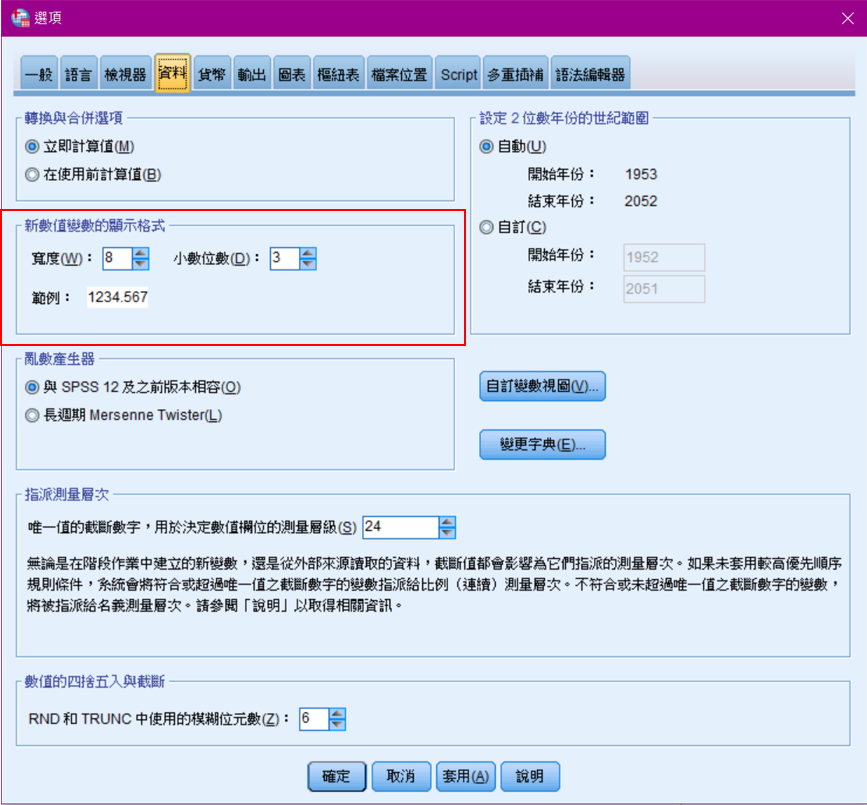
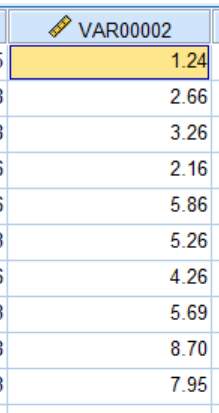
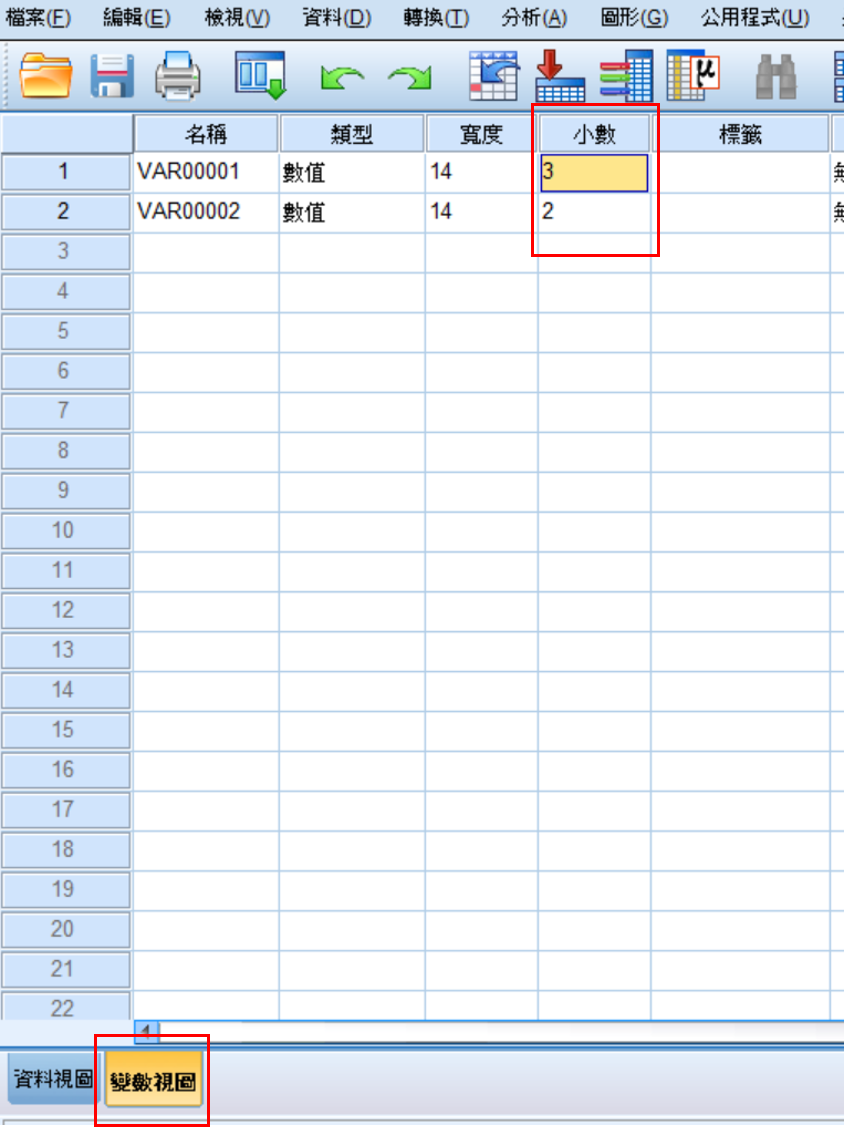
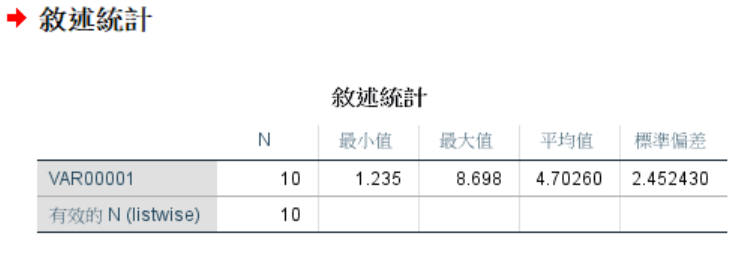
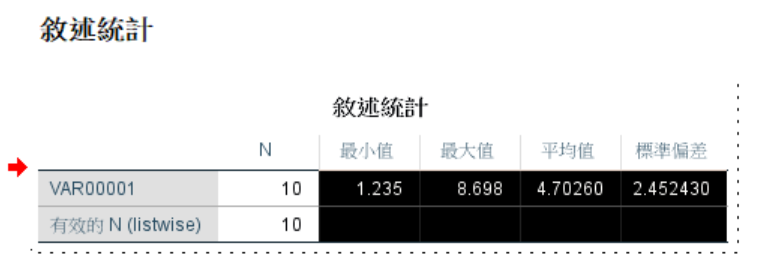
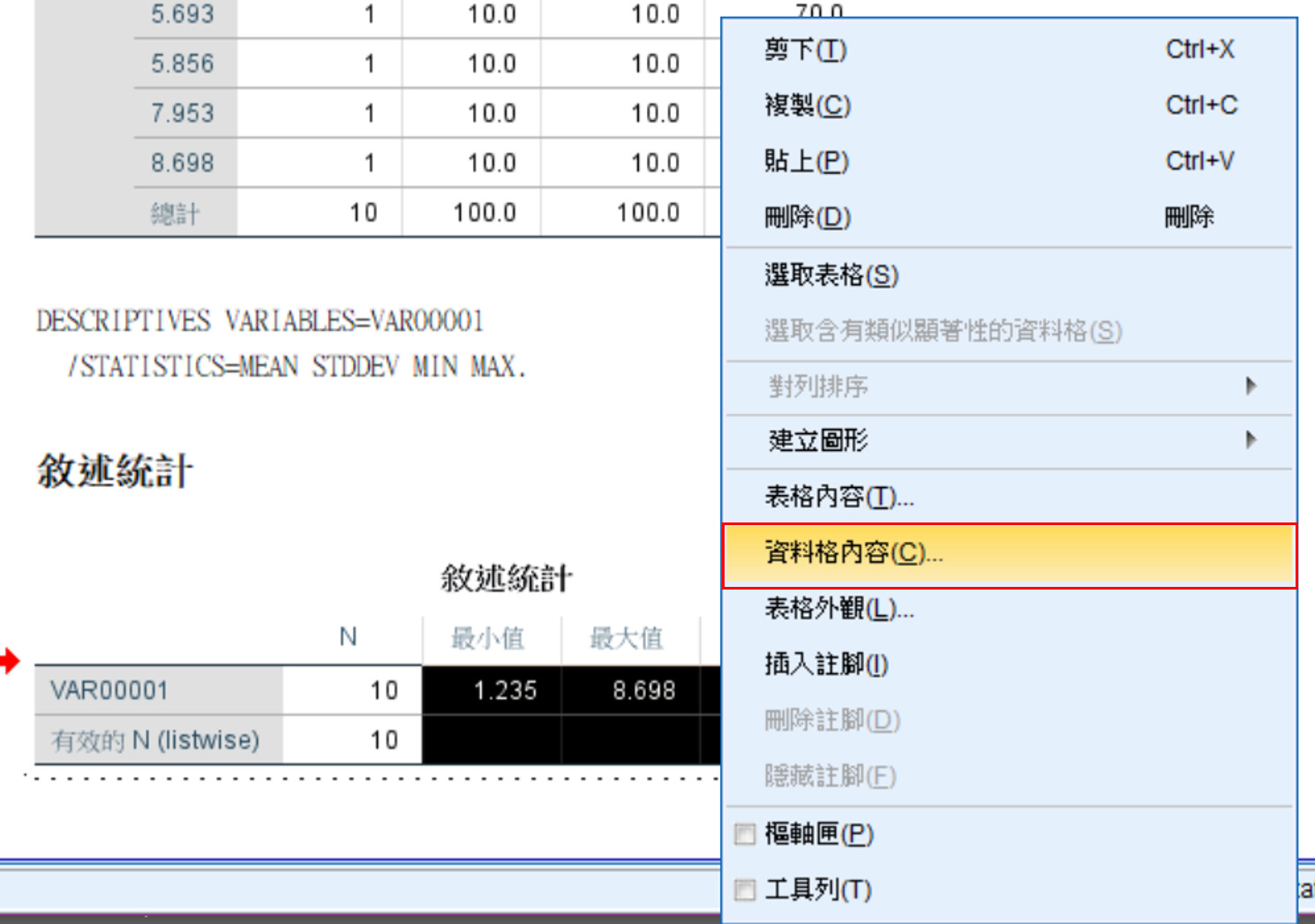


封面圖-500x383.png)


